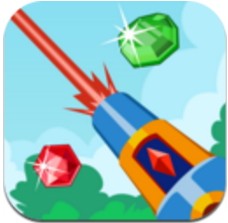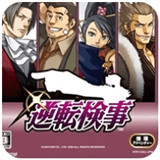ThinkPad截屏怎么弄_thinkpad电脑如何截屏
作者:56下载小编 来源:56下载 时间:2024-07-20 15:18:15
有些用户在入手了thinkpad电脑之后,想要使用系统自带的截图工具进行截图时却不知道快捷键是什么,今天小编教大家ThinkPad截屏怎么弄,操作很简单,大家跟着我的方法来操作吧。
解决方法:
1、在电脑左下角找到“开始”图标,点击进入。
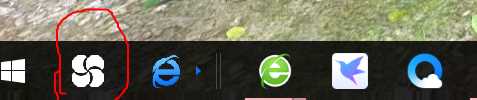
2、在开始菜单栏里面找到“截图”,直接点击;找不到的话也可以直接搜索“截图工具”。
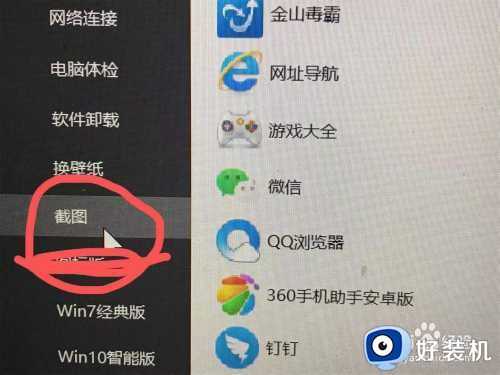
3、然后出现截图窗口,用鼠标拉出需要截图的区域,点击保存,保存到相应的位置就可以了。

以上就是小编给大家讲解的thinkpad电脑截屏设置方法的全部内容,如果你也有相同需要的话,可以按照上面的方法来操作就可以了,希望能够对大家有所帮助。